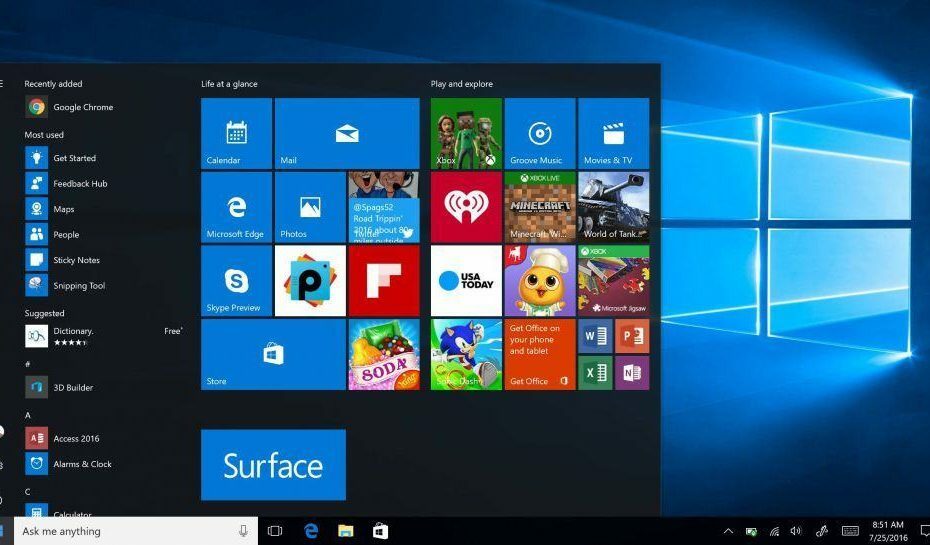- Informatie over uw systeem kan binnen enkele seconden worden verkregen, op voorwaarde dat u weet waar u moet zoeken en de nodige commando's.
- Het enige dat u nodig hebt om toegang te krijgen, is de opdrachtprompt te openen met beheerdersrechten en de juiste opdracht in te voeren voor wat u zoekt.
- We hebben een uitgebreide lijst met wmic-opdrachten opgesteld die u kunt gebruiken om de gewenste systeeminformatie voor uw Windows-pc te krijgen.

xINSTALLEER DOOR OP HET DOWNLOADBESTAND TE KLIKKEN
Deze software repareert veelvoorkomende computerfouten, beschermt u tegen bestandsverlies, malware, hardwarestoringen en optimaliseert uw pc voor maximale prestaties. Los pc-problemen op en verwijder virussen in 3 eenvoudige stappen:
- Download Restoro PC Reparatie Tool die wordt geleverd met gepatenteerde technologieën (patent beschikbaar) hier).
- Klik Start scan om Windows-problemen te vinden die pc-problemen kunnen veroorzaken.
- Klik Alles herstellen om problemen op te lossen die de beveiliging en prestaties van uw computer beïnvloeden
- Restoro is gedownload door 0 lezers deze maand.
Ook al denken veel mensen dat het verzamelen van systeeminformatie alleen mogelijk is op Linux. Dit kan echter ook worden gedaan voor het Windows-besturingssysteem, met behulp van de opdrachtprompt.
Er zijn enkele opdrachten die moeten worden gebruikt om uw doel te bereiken en om al deze opdrachten uit te voeren, moet u de opdrachtprompt als beheerder uitvoeren om toegang te krijgen tot de systeeminformatie.
We gaan wmic-opdrachten gebruiken, voor het geval je je dit afvroeg, dus blijf op de hoogte en kijk precies wat je moet doen.
De Windows Management Instrumentation Command-line (WMIC) is een command-line en scripting interface die het gebruik van Windows Management Instrumentation (WMI) en beheerde systemen vereenvoudigt via WMI.
Hoe kan ik systeeminformatie opvragen met wmic?
Voordat we een lijst maken van de opdrachten die u moet gebruiken om toegang te krijgen tot die informatie, moet u eerst een opdrachtprompt openen met beheerdersrechten.
Alleen op die manier zal uw systeem de gevraagde informatie weergeven, dus houd daar rekening mee wanneer u dit probeert.
- druk de ramen toets, zoek naar Opdrachtprompt en selecteer Uitvoeren als beheerder.

- Typ de gewenste opdracht en druk op de Binnenkomen toets.

Nadat je de app met beheerdersrechten hebt geopend, is het tijd om de informatie op te halen die je nodig hebt door een van de volgende opdrachten te gebruiken, afhankelijk van het doel:
- Verzamel alle informatie over een CPU, zoals naam, apparaat-ID, aantal cores, maximale kloksnelheid en status.
wmic processor- Stuur attributen om de specifieke details van een CPU beter te bekijken.
wmic cpu krijgt bijschrift, naam, apparaat-id, aantal kernen, maxclockspeed, status- Vraag het serienummer van ons BIOS op.
wmic bios krijgt serienummer. - Verzamel informatie over het beschikbare geheugen (RAM).
wmic computersysteem krijgt totaal fysiek geheugen. - Krijg informatie over alle beschikbare partities op het systeem.
wmic partitie krijgt naam, grootte, type. - Download de lijst met alle processen die op onze computer worden uitgevoerd.
wmic proces lijst. - U kunt deze taken beëindigen door de volgende opdracht te gebruiken.
wmic-proces waarbij naam = "naam_van_bestand" oproep wordt beëindigd- Deze opdracht biedt de lijst met alle producten/software die op een computer is geïnstalleerd.
wmic-productwmic product krijgt naam, versie. - Commando dat details geeft van een bepaald volume van de schijf en het serienummer van het volume van die schijf.
vol volume_letter: OPMERKING
U moet volume_letter vervangen door de letter van het volume dat u wilt gebruiken.
- Download de exacte versie van uw Windows-besturingssysteem.
winnaar. - Krijg een lijst met alle grote bestanden en ook bestanden die schadelijk zijn.
chkdsk. - Gebruik deze opdracht om uitgebreide systeeminformatie te krijgen.
systeeminformatie. OPMERKING
Dit brengt informatie terug over Hostnaam, OS-naam, OS-versie, OS-fabrikant, OS-configuratie, OS Build Type, geregistreerde eigenaar, product-ID, oorspronkelijke installatiedatum, BIOS-versie, processor, invoerlandinstelling, tijdzone en veel meer.
- Krijg details van uw harde schijf.
schijfpart- Mac-adres ophalen.
wmic nic get macaddress getmac- Krijg informatie over gebruikersaccounts.
wmic USERACCOUNT get Caption, Name, PasswordRequired, Status- Krijg informatie over NIC's.
wmic NIC get Beschrijving, MACAddress, NetEnabled, Speed- DIMM-nummers voor geheugenapparaten ophalen
wmic MEMORYCHIP capaciteit ophalen, DeviceLocator, PartNumber, TagDit zijn de opdrachten die u in de opdrachtprompt kunt gebruiken om toegang te krijgen tot uw systeeminformatie en de nodige details te krijgen.
Vergeet niet om de software uit te voeren met beheerdersrechten, anders is bepaalde informatie niet toegankelijk voor u.
Was dit artikel nuttig voor u? Laat het ons weten in de speciale opmerkingen hieronder.
 Nog steeds problemen?Repareer ze met deze tool:
Nog steeds problemen?Repareer ze met deze tool:
- Download deze pc-reparatietool goed beoordeeld op TrustPilot.com (download begint op deze pagina).
- Klik Start scan om Windows-problemen te vinden die pc-problemen kunnen veroorzaken.
- Klik Alles herstellen om problemen met gepatenteerde technologieën op te lossen (Exclusieve korting voor onze lezers).
Restoro is gedownload door 0 lezers deze maand.